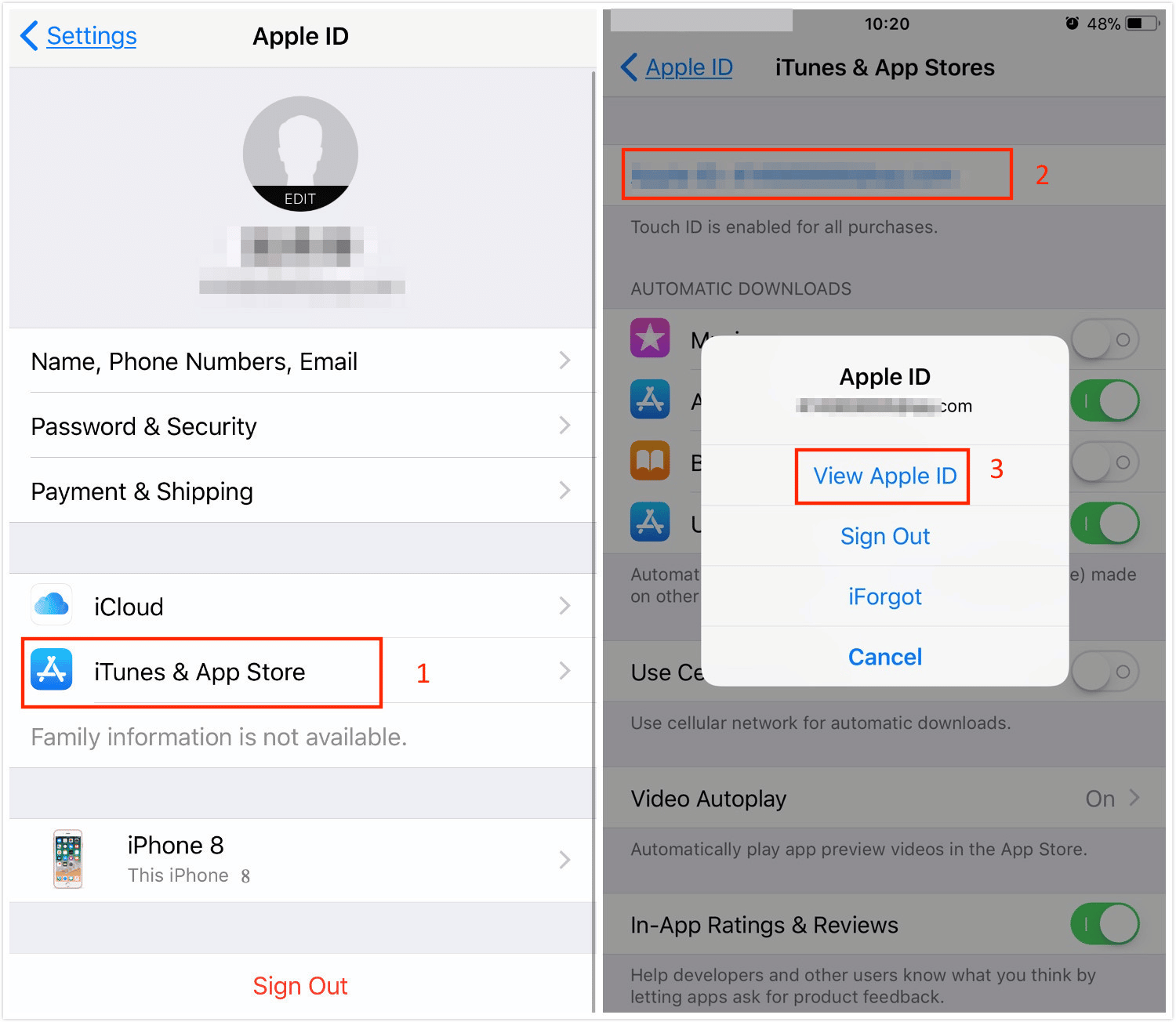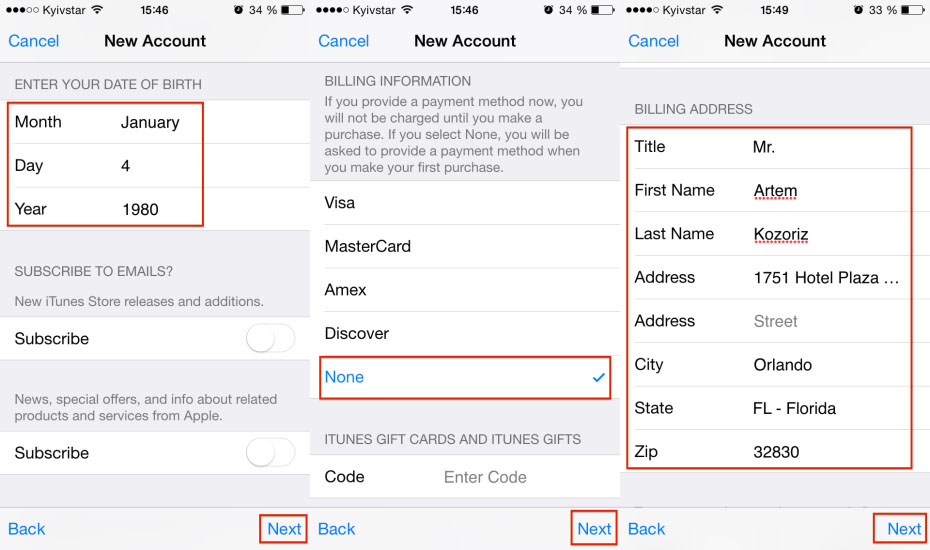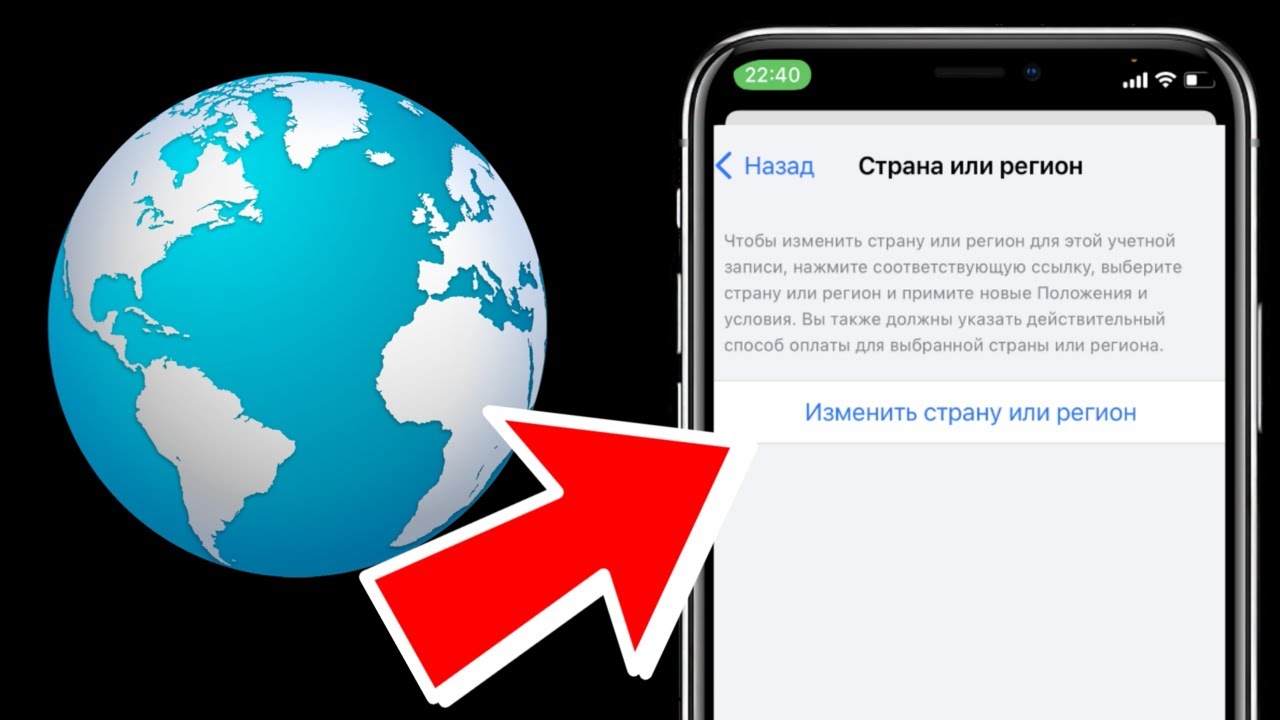Содержание
Как и зачем изменять страну (регион) в учетной записи Apple ID?
17Янв
Как и зачем изменять страну (регион) в учетной записи Apple ID?
ТвойGadget2022-09-23T17:52:55+03:00
Регистрация учетной записи Apple ID в конкретной стране создает сложности при изменении места жительства или во время долгосрочного нахождения (командировки, путешествия) в другой. Некоторые функции яблочных гаджетов могут работать некорректно или совершенно не поддерживаться устройством. Как этого избежать — рассказано ниже.
Зачем менять страну (регион) в учетной записи Apple ID
Главная причина необходимости регистрации записи в другой стране — это возможность в полной мере использовать удобные и привычные приложения, которых может не оказаться в виртуальном магазине. Например, некоторые кинозалы или утилиты не смогут обеспечить владельца интересными фильмами и информацией из-за действующих санкций и прочей политической обстановки. Кроме того:
Кроме того:
- Пользователь не сможет оплачивать покупки в App Store привязанной банковской картой, если ее валюта отличается от страны пребывания. Это правило введено компаний Эппл с 2012 года.
- Постоянная привязка учетной записи к конкретной стране и активность ее в другой, считается нарушением Лицензионного соглашения. Пользователю будут поступать уведомление о необходимости регистрации учетки по месту пребывания, что само по себе утомительно, а также влечет за собой отключение некоторых функций гаджета.
Процедура смены привязки совсем несложная и лучше пройти ее сразу, если планируется находиться в другой стране длительное время. Это избавит вас от неудобств и позволит пользоваться приложениями в полном объеме.
Как подготовиться к смене страны (региона) в учетной записи Apple ID
Перед тем как сделать новую регистрацию учетной записи в стране пребывания, необходимо произвести ряд манипуляций, позволяющих сохранить деньги и нервы собственника.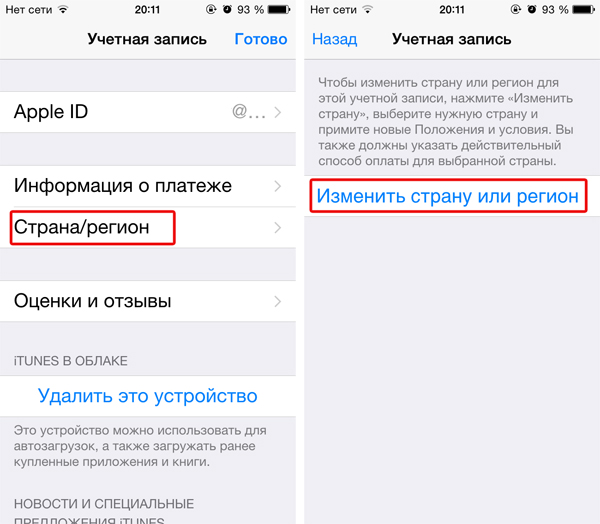 Это:
Это:
- Списание оставшихся средств в магазине App Store. Даже если вы не покупали никаких приложений, пользовались бесплатными утилитами или сервисами, остаток может сохраниться за счет бонусов, акций или других «плюшек», которые используют разработчики для привлечения клиентов. Для этого выполняются несложные манипуляции: зайти в магазин App Store, кликнуть на изображение профиля в верхнем правом углу и в открывшемся окне увидеть информацию, отображающую состояние счета. Нулевой баланс не покажет ничего.
Алгоритм: App Store→ профиль→ просмотреть Apple ID→ информация о платежах.
- Отмена имеющихся подписок и ожидание прекращения действия уже оплаченных. Если переезд на носу, то решите сами, насколько они важны вам в текущем моменте. Кстати, ими могут пользоваться близкие вам люди. Оповестите их, что действие подписок (семейный доступ) временно прекращается и возобновится, когда привязка учетной записи в другой стране будет активирована.

Теперь гаджет готов к новой регистрации.
Как изменить страну (регион) в учетной записи Apple ID на разных гаджетах
Манипуляции на устройствах могут отличаться, что совершенно не делает процесс сложным. Лучше заранее позаботиться об изменении страны на всех имеющихся гаджетах, так как потребность в приложениях может возникнуть спонтанно. Итак:
На телефоне или айпаде
- выбираем опцию «Настройки» на iPhone или iPad;
- в открывшемся меню из предложенных строк выбираем «Медиа и покупки» и «Посмотреть»;
- далее необходимо авторизоваться посредством Face ID или Touch ID и выбрать строку «Страна и регион»;
- выбираем необходимую страну и совершаем все манипуляции — соглашаемся с лицензионными правилами, привязываем банковскую карту, вводим юридический адрес, индекс;
- сохраняем запись.
Алгоритм: настройки→ медиа→ посмотреть→ авторизация→ страна и регион→ выбор страны→ сохранить.
На ПК
- открываем приложение iTunes;
- переходим в учетную запись;
- выбираем опцию «Посмотреть»;
- далее, следует аналогично выбрать страну, согласиться с правилами, привязать карту или иные платежные инструменты и сохранить действия.

Алгоритм: iTunes→ учетная запись→ посмотреть→ выбрать страну→ совершить привязку карты и адреса→ сохранить.
На сайте
Провести манипуляции с отвязкой и привязкой страны пребывания можно выполнить и на официальном сайте Apple:
- переходим в учетную запись;
- идентифицируемся;
- вводим и подтверждаем код, присланный системой в смс;
- далее действия аналогичны вышеописанным.
Алгоритм: сайт Apple→ идентификация→ ввод кода и открытие личного профиля→ смена страны и привязка карты→ сохранить.
Что будет с медиатекой в Apple Music при смене страны (региона) в учетной записи Apple ID
К сожалению, удаление медиатеки — это требование системы перед тем как пользователь сменит страну. Если контент необходим, позаботьтесь о его сохранении заранее. Для этого есть масса сервисов и хранилищ. После смены страны он будет доступен по первому требованию. Также вопреки всем предосторожностям, все купленные подписки продолжат действовать в обновленном гаджете, даже при сбросе до заводских настроек. Они будут храниться в медиатеке, обозначенные значком облака и стрелки. После активации новой записи их требуется только скачать в гаджет.
Они будут храниться в медиатеке, обозначенные значком облака и стрелки. После активации новой записи их требуется только скачать в гаджет.
Как сменить страну или регион в App Store
Было такое, что вы хотели скачать приложение из App Store, а оно недоступно в вашем регионе? Из этой статьи вы узнаете, как обойти данную проблему.
Как сменить регион в App Store?
Что делать с остатком средств на счету?
Как сменить регион в App Store?
Для начала определитесь, действительно ли вам так необходимо данное приложение, что вы готовы изменить страну регистрации вашего Apple ID. Потому что вместе с этим придётся перенастроить все подписки: Apple Music, iCloud и другие полезные сервисы. При этом, ранее совершённые покупки могут быть недоступны в новом магазине App Store. Если для вас это проблема и вы хотите скачать всего пару программ, то проще будет создать дополнительный Apple ID с помощью которого вы и загрузите новые приложения. Как это сделать, узнайте из статьи «Как создать Apple ID?».
Как это сделать, узнайте из статьи «Как создать Apple ID?».
Если вы переезжаете в другую страну, то есть смысл перенести все магазины в другой регион. Сменить страну в магазине приложений можно 3-мя способами:
Сменить страну магазина App Store с помощью iPhone:
- Перейдите в «Настройки» → «Apple ID» → «iTunes Store» на вашем iPhone.
- Нажмите на логин ID и кликните «Просмотреть».
- Перейдите в «Страна или регион» и внесите изменения.
Данный способ будет работать, если на вашем балансе 0.
Сменить страну в App Store с помощью iTunes:
- Зайдите на Mac в iTunes.
- В верхней панели кликните на «Учётная запись» → «Просмотреть».
- Во всплывающем окне нажмите «Изменить страну или регион» и внесите изменения.
Сменить регион идентификатора с помощью сайта корпорации:
- Перейдите на сайт http://appleid.apple.com/.
- Авторизуйтесь и измените регион идентификатора в настройках.

Что делать с остатком средств на счету?
Но есть один момент, если на вашем счету есть деньги, то так легко изменения применить будет нельзя. Как действовать в таком случае? Потратьте остаток средств, чтобы на счету было 0. Также вы можете обратиться в службу поддержки:
- Введите в поисковике «Служба поддержки Apple» и откройте первую появившуюся вкладку.
- Кликните на «Получение помощи» → «Apple ID» → «Тема отсутствует в списке».
- Опишите подробно свою проблему и оставьте данные для связи с вами (напишите, что вы хотите переехать и потратить все деньги на счету).
- Далее будет 2 пункта из которых можно будет выбрать: поговорить с сотрудниками службы поддержки сейчас (вам сразу перезвонят) или запланировать время беседы (вам дадут номер телефона, по которому вы сможете позвонить в поддержку, когда будете готовы).
- Если вы решите самостоятельно позвонить в поддержку, то запомните код обращения, который будет указан на странице для того, чтобы сотрудник компании смог понять по какому именно вопросу вы обратились.

- После того, как служба поддержки рассмотрит ваш запрос, они спишут ваши средства и скорее всего вернут их после смены настроек.
Как вы смогли заметить, не так уж и быстро сменить регион магазина приложений, если есть средства на счету, поэтому прежде чем это делать, всё-таки пересмотрите все плюсы и минусы данного действия и тогда уже приступайте к советам выше. Если вы решили создать дополнительный Apple ID, то включите VPN для того, чтобы он перенёс вас в то место, которое вы хотите указать при регистрации.
Остались вопросы?
Позвоните нам
+7-978-773-77-77
Поделиться:
Как изменить страну проживания на iPhone
- Вы можете изменить настройки страны на своем iPhone через приложение «Настройки».
- Это изменение также предложит вам изменить способ оплаты Apple ID и платежный адрес, чтобы они соответствовали вашему новому месту жительства.

- Посетите домашнюю страницу Business Insider, чтобы узнать больше.
Если вы переезжаете в другую страну, вам нужно будет изменить настройки страны на iPhone, чтобы сделать переход постоянным — в отличие от временных поездок за границу.
Вы можете легко изменить страну своего iPhone в приложении «Настройки», где вам также будет предложено изменить способ оплаты и платежный адрес.
Перед изменением настроек страны на вашем iPhone вам необходимо принять меры, чтобы максимально упростить переход, например, отменить подписку на вашем iPhone, включая отмену Apple Music. После того, как вы измените свою страну, подождите, пока вы не оплатите последние счета за подписку, а затем повторите подписку.
Кроме того, вы захотите потратить любой кредит магазина, сохраненный в вашей учетной записи iTunes и App Store, так как он не будет переведен вместе с вами. Вы также можете заранее удалить свою текущую кредитную карту, так как вам будет предложено ввести новую платежную информацию после выбора новой страны.
У вас могут возникнуть трудности с изменением страны, если вы состоите в группе семейного доступа. Вы также можете найти и изменить данные семейного доступа в приложении «Настройки».
Продолжайте читать, чтобы узнать, как изменить страну на вашем iPhone.
Как изменить страну на вашем iPhone
1. Откройте приложение «Настройки» на вашем iPhone.
2. Коснитесь своего имени вверху страницы. Это приведет вас к данным вашей учетной записи.
3. Нажмите на iTunes и App Store.
Вам нужно будет открыть страницу Apple ID.
Марисса Перино/Business Insider
4. В верхней части страницы iTunes и App Store должен отображаться ваш Apple ID. Если вы еще не вошли в систему, нажмите, чтобы войти сейчас.
В верхней части страницы iTunes и App Store должен отображаться ваш Apple ID. Если вы еще не вошли в систему, нажмите, чтобы войти сейчас.
5. Коснитесь своего Apple ID, а затем нажмите «Просмотреть Apple ID» во всплывающем меню. Вас могут попросить ввести пароль или Touch ID, чтобы продолжить.
Нажмите «Просмотреть Apple ID» во всплывающем меню после нажатия на свой Apple ID.
Марисса Перино/Business Insider
6. Это приведет вас на страницу настроек вашей учетной записи. Выберите «Страна/регион», чтобы изменить текущие настройки страны.
7. Нажмите «Изменить страну или регион».
8. Выберите новую страну из списка.
В этом алфавитном списке сотни стран.
Марисса Перино/Business Insider
9. Затем вам будет предложено ознакомиться и согласиться с новыми Условиями и положениями, связанными с вашей новой страной. Имейте в виду, что эта форма может быть недоступна на английском языке. Нажмите «Согласен» в правом верхнем углу экрана, чтобы подтвердить изменения.
10. Затем вы можете приступить к вводу новой платежной информации и платежного адреса для вашего нового места жительства. Как только эта информация будет подтверждена, вы успешно измените страну на своем iPhone.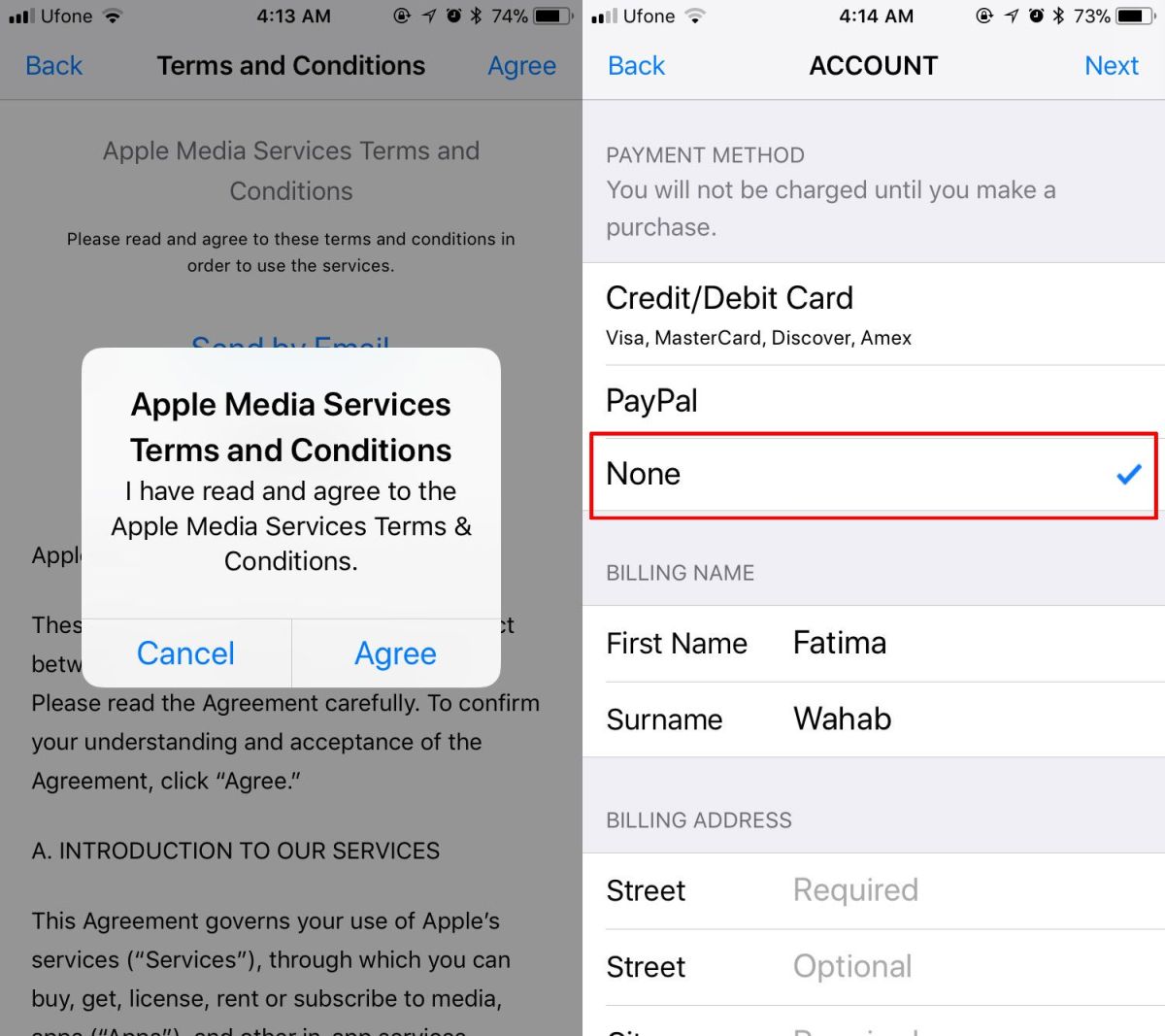
Как изменить язык на вашем iPhone и отдельно изменить язык, на котором говорит и понимает Siri
«Почему мой iPhone переходит прямо к голосовой почте?»: как устранить неполадки вашего iPhone, чтобы он звонил, когда вы позвоните по номеру
«Почему камера моего iPhone черная?»: как починить камеру iPhone, если она не работает должным образом
Как сделать резервную копию iPhone в iCloud, на вашем компьютере или на внешнем жестком диске
Марисса Перино
Марисса Перино — бывший стажер редактора, освещающая образ жизни руководителей. Ранее она работала в Cold Lips в Лондоне и Creative Nonfiction в Питтсбурге. Она изучала журналистику и коммуникации в Университете Питтсбурга, а также писательское мастерство. Найдите ее в Твиттере: @mlperino.
Найдите ее в Твиттере: @mlperino.
ПодробнееПодробнее
Insider Inc. получает комиссию, когда вы покупаете по нашим ссылкам.
Как изменить местоположение App Store для вашего Apple ID 2023
Иногда вы узнаете о новом крутом приложении, но, к сожалению, не можете найти его при поиске в магазине приложений. Приложение даже говорит, что оно недоступно в вашем регионе. Простое решение — изменить местоположение в App Store и регион Apple ID, а затем получить доступ к этому приложению.
Содержание
Часть 1: Можно ли изменить расположение магазина приложений на iPhone?
Часть 2: Как вручную изменить местоположение App Store на iPhone [3 метода]
Часть 3: Как изменить и подделать местоположение GPS на iPhone куда угодно
Часто задаваемые вопросы: Подробнее об изменении App Store Местоположение на iPhone
Часть 1.
 Можно ли изменить местоположение магазина приложений на iPhone?
Можно ли изменить местоположение магазина приложений на iPhone?
Да, Apple позволяет изменить местоположение, регион и страну магазина приложений на другие, но имеет некоторые ограничения и требования. Удовлетворить их будет намного проще тем, кто полагается на бесплатные приложения и услуги и не использует свою платежную информацию для покупок в магазине приложений.
Однако, если вы это сделаете, у вас должен быть способ оплаты для этой страны и платежный адрес. Другие требования включают выход из группы семейного доступа, отмену предыдущих подписок, потерю кредитов в магазине приложений и завершение активных транзакций. Если вы соответствуете всем этим требованиям, все будет хорошо.
Часть 2. Как вручную изменить местоположение в App Store на iPhone [3 метода]
Процесс становится чрезвычайно простым, когда вы соответствуете требованиям для изменения своего местоположения и региона. Ниже приведены 3 наиболее эффективных способа изменить местоположение и страну магазина приложений на вашем iPhone:
Способ 1.
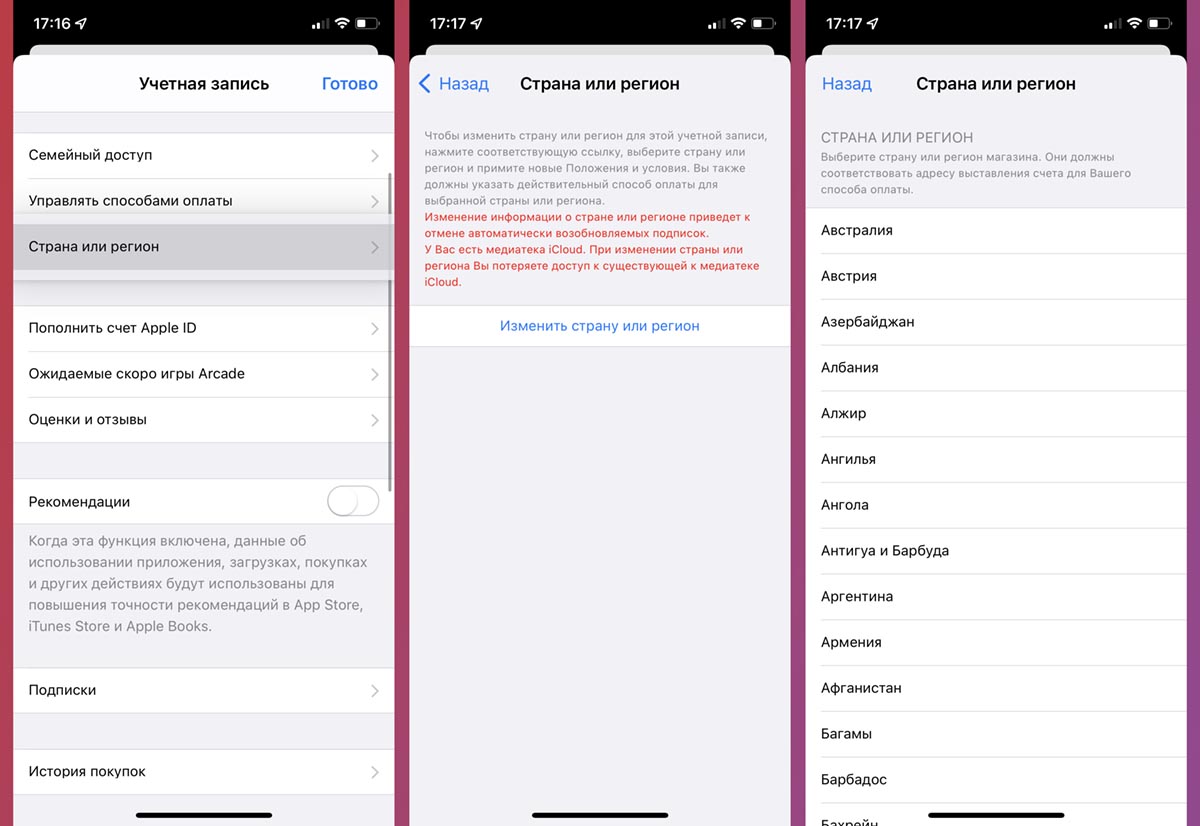 Изменить местоположение в App Store в настройках iPhone/iPad
Изменить местоположение в App Store в настройках iPhone/iPad
Самый простой способ — в настройках вашего iPhone или iPad. В приложении настроек есть все данные учетной записи, касающиеся вашей учетной записи, а также это самый простой способ управлять вашей платежной информацией. Таким образом, чтобы изменить свое местоположение для магазина приложений, вам может потребоваться выполнить следующие шаги:
- В настройках нажмите на свой Apple ID , а затем перейдите к Медиа и покупки .
- Из вариантов нажмите Просмотр учетной записи , а затем вам нужно будет нажать Страна/регион вариант.
- Нажмите на Изменить страну или регион , и вы сможете выбрать любую страну по вашему выбору.
- Укажите всю правильную информацию о новой стране и нажмите «Готово».
Регион магазина приложений теперь обновлен, и вы увидите все ранее недоступные приложения.
Способ 2. Изменить местоположение App Store с Mac iTunes
Если вы не хотите изменять настройки региона на своем iPhone или iPad, вы также можете использовать опцию iTunes на своем Mac. Процесс кажется очень простым, поскольку вы уже вошли в свою учетную запись на своем Mac. Итак, следуйте инструкциям ниже и измените настройки региона:
- Откройте iTunes и перейдите к параметрам Аккаунт .
- Нажмите Просмотреть мою учетную запись и просмотрите сведения о своей учетной записи Apple.
- С правой стороны вы увидите опцию Изменить страну или регион .
- Введите все данные о новой стране и завершите процесс.
Способ 3. Изменить местоположение Apple App Store с официального сайта
Скажите, что у вас нет Mac, но вы хотите изменить регион магазина приложений. Ноутбук с Windows или компьютер с официальным веб-сайтом Apple может сделать эту работу за вас.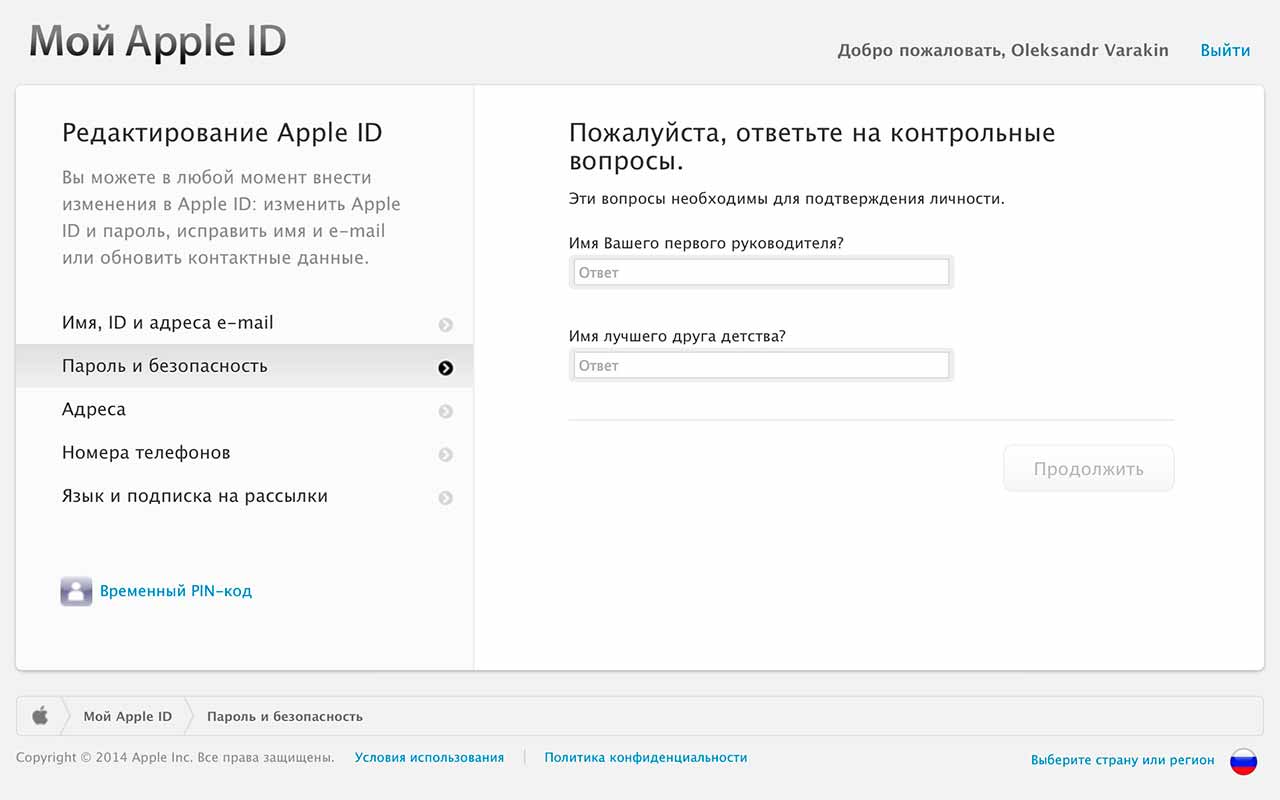 Процесс очень прост, всего несколько шагов, описанных ниже.
Процесс очень прост, всего несколько шагов, описанных ниже.
- Откройте официальный сайт Apple и войдите в систему.
- Щелкните Личная информация .
- Перейдите к Страна/регион и нажмите Изменить .
- Заполните все новые данные и завершите процесс.
Часть 3. Как изменить и подделать местоположение GPS на iPhone в любом месте
Если после изменения региона учетной записи у вас по-прежнему возникают какие-либо проблемы, возможны некоторые ограничения на основе GPS. Лучшим решением для этого является спуфинг GPS, и ClevGuard ClevGo предлагает лучший опыт в этом отношении. Используя ClevGo, вы можете подделывать свое местоположение в любой точке мира столько, сколько захотите, используя компьютер.
Особенности приложения Location Changer
- Поддерживает последние и старые версии ОС Android и iOS.
- Работает как на компьютерах с Windows, так и на Mac.

- Нет таких требований, как джейлбрейк или рутирование ваших устройств.
- Вы можете мгновенно переместиться в новое место.
- Используйте симуляцию GPS для медленного перемещения в новое место с отслеживанием пути.
Шаг 1. Использование ClevGo начинается с запуска инструмента и подключения iPhone с помощью кабеля USB.
Шаг 2. После установления соединения выберите Режим телепортации в меню на карте.
Шаг 3. Найдите желаемое место назначения на карте. Нажмите Переместите в подсказку, которую вы получите на экране, и ваш iPhone получит обновленное местоположение.
Часто задаваемые вопросы: Подробнее об изменении местоположения App Store на iPhone
1. Что произойдет, если я изменю свою страну или регион в App Store?
Когда вы измените страну или регион в магазине приложений на свой Apple ID, вы начнете видеть приложения, недоступные в вашей стране или регионе.